큰 규모의 프로젝트를 경험해 본 사람이라면 누구나 조직의 중요성을 이해할 수 있습니다. 성공적인 건설 프로젝트를 위해서는 사전에 업무를 잘 파악하고 윤곽을 그릴 수 있어야 합니다. 그렇다면 무엇이 훌륭한 건설업 워크플로우를 결정할까요? monday.com을 활용한 건설업 워크플로우의 예시를 함께 살펴보겠습니다!
이 가이드는 상호 연결된 두 개의 보드와 하나의 유용한 연락처 보드에 대해 소개합니다. “프로젝트 개요(Project Overview)”라고 불리는 첫 번째 보드는 실행 중인 모든 프로젝트를 수집하고 추적하는 상위 보드입니다. “프로젝트 세부사항(Project Detail)”이라고 불리는 두 번째는 각 프로젝트의 세부사항과 진행 상황을 세분화한 하위 보드라 볼 수 있습니다. “계약자(Contractors)”라고 불리는 세 번째 보드는 쉽고 원활한 협업을 위해 모든 외부 계약자를 종합한 연락처 보드입니다.
함께 이 보드들을 통해 생산성이 급증하는 것을 확인해 보세요! 📈

프로젝트 개요 보드
많은 건설 프로젝트들이 방대한 단계 및 타임라인에 걸쳐 있기 때문에, 큰 그림을 볼 수 있어야 합니다. 상위 보드는 복잡한 프로젝트의 상태를 확인하는 훌륭한 방법입니다. 프로젝트에 대한 간단한 세부 정보보다는 “프로젝트 개요” 보드를 빠르게 살펴봄으로써 프로젝트의 주요 사항에 대한 통찰력을 얻을 수 있습니다.
보드에 있는 각 아이템은 각기 다른 프로젝트입니다. 이 보드는 프로젝트를 현재 “건설 중(In Construction)”인 것과 이미 “완료된(Done)” 프로젝트로 분류하여 작업 상태를 나타내는 그룹(“건설 중” 또는 “완료”)으로 구성합니다. 프로젝트에 대한 정보는 보드 내의 다양한 컬럼에 채워집니다.
이 보드에서 사용한 컬럼을 하나하나 살펴봅시다:
- 아이템 이름 컬럼 (보드 내의 첫 번째 컬럼) – 프로젝트의 이름을 기록합니다. 이는 주소, 유닛 번호 등이 될 수도 있습니다.
- 위치 컬럼 – 프로젝트의 주소를 기록합니다 (이 포스팅 후반부에 다시 설명하겠습니다)
- 사람 컬럼 – 각 프로젝트 담당자를 배정합니다
- 상태 컬럼 – 각 건설 단계에 맞는 상태를 기록합니다
- 날짜 컬럼 – 각 건설 프로젝트가 시작되는 날짜를 기록합니다
- 보드 연결하기 컬럼 – 두 번째 보드인 “프로젝트 세부사항” 보드에서 해당하는 아이템을 프로젝트 개요와 연결합니다
- 미러 컬럼 – 두 번째 보드에서 진행 상황 컬럼(Progress Column)을 미러링 합니다
보드에 연결하고 미러링 하세요
보드 연결하기 컬럼과 미러 컬럼은 여러 보드에 존재하는 정보를 하나로 이어주는 고급 컬럼입니다.
“프로젝트 개요” 보드가 여러 프로젝트의 상태에 대한 일반적이고 높은 수준의 개요를 제공한다면, “프로젝트 세부사항” 보드는 더 깊이 들어갑니다. “프로젝트 개요” 보드에 세부 사항을 모두 포함하지 않고 요약적으로 살펴보고 싶다면, 상위 보드에 있는 각 아이템을 ‘보드 연결하기 컬럼’을 통해 해당 보드에 연결하세요. 각 프로젝트의 모든 단계에 대한 상태를 요약하기 위해서는 “프로젝트 세부사항” 보드에 진행 상황 추적 컬럼을 추가하면 됩니다. 저희는 미러 컬럼을 추가하여 두 번째 보드에 진행 상황 추적 컬럼을 미러링함으로써 보드를 왔다 갔다 하지 않고도 프로젝트 상태를 확인할 수 있도록 만들었습니다.

워크플로우 자동화
우리의 삶을 좀 더 쉽게 만들기 위해, 그리고 보드 정보를 항상 최신으로 유지하기 위해, 이 보드에도 몇 가지 유용한 자동화 레시피를 추가했습니다.
아래의 자동화는 “건설 중” 그룹에 있는 프로젝트의 상태 컬럼의 라벨이 “작업 완료”로 변경되면 바로 “완료” 그룹으로 이동시킵니다.
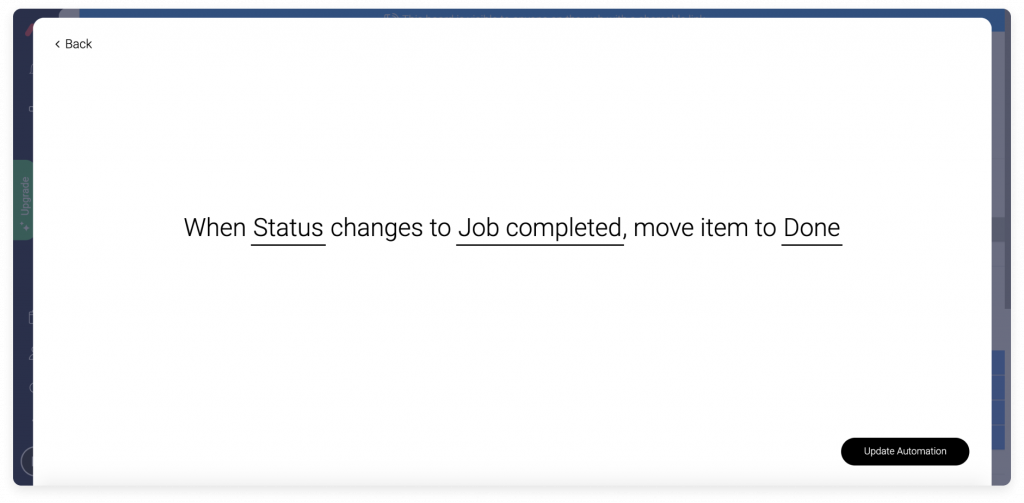
팁: 이 워크플로우에 추가한 다른 유용한 자동화가 많습니다. 먼데이닷컴에서 제공하고 있는 자동화를 보시려면 자동화 센터에 방문하는 것을 추천합니다. 자동화 레시피는 모두 커스터마이징이 가능합니다!
원하는 방식으로 데이터 보기
다양한 관점을 얻기 위해서는 다양한 보드 뷰를 활용하여 데이터를 시각화하는 것이 좋습니다. 이 보드는 진행 상황을 큰 그림으로 보여주기 위해 모든 건설 프로젝트에 대한 개요를 제공합니다.
예를 들어, 작업량 뷰는 프로젝트 전반에 걸친 상태 라벨의 분포를 보여줍니다. 지붕 공사 때문에 하청업체를 고용했는데, 일주일에 두 개의 프로젝트만 지붕 공사 전문가와 함께할 수 있습니다. 이 프로젝트에 작업량 보기를 사용하여 매주 타임라인에 프로젝트가 분산되도록 합니다. 체크 표시는 주간 업무량에 도달했음을 의미하며, 원 안의 원은 그 주에 더 많은 작업을 예약할 수 있음을 의미합니다. 이렇게 하면 일이 어떻게 진행되고 있는지 쉽게 이해할 수 있고, 필요한 경우 일정과 하청업체 계약을 변경할 수도 있습니다.
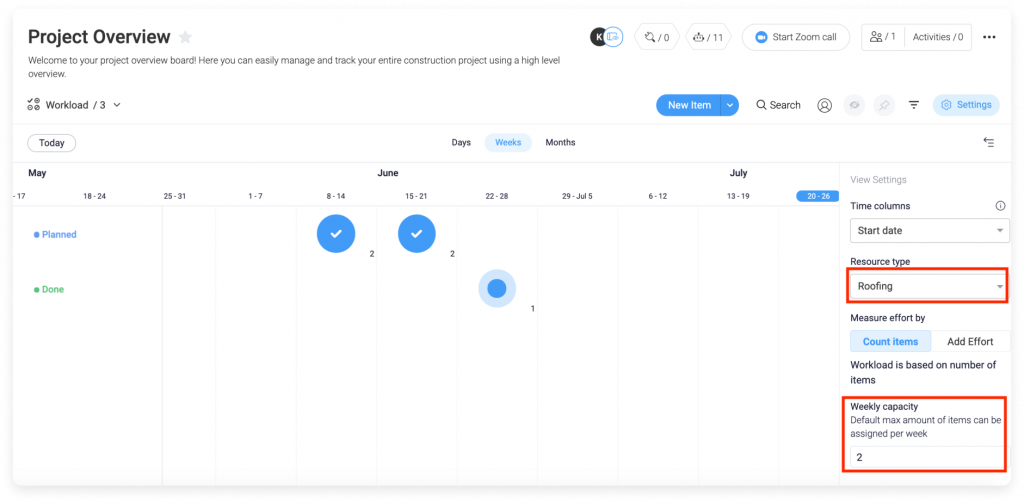
지도 뷰는 건설 중인 프로젝트 위치를 지도 위에 마커로 표시해 줍니다. 현장에 자재를 배송하거나 현장 간의 거리와 소요 시간 등을 계산하는 데 지도를 활용할 수 있습니다.
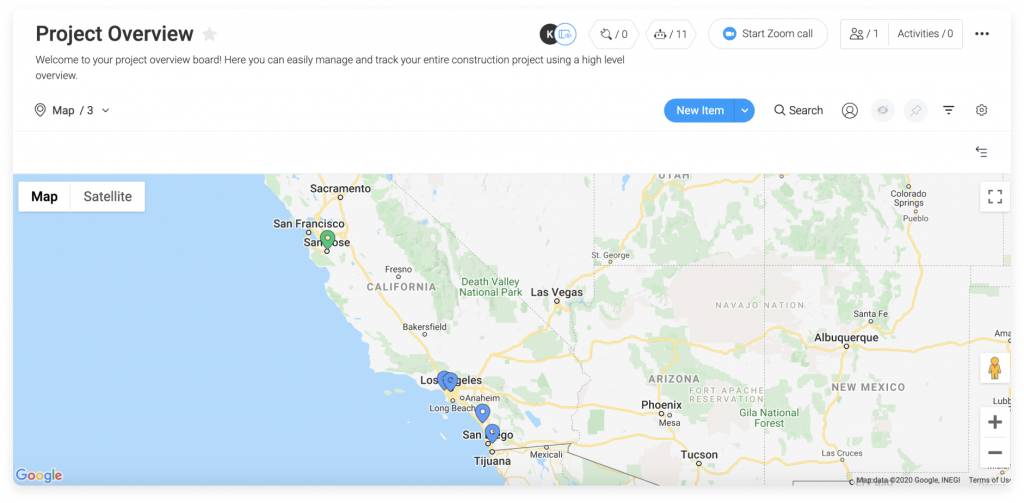
마커를 클릭하여 주소를 강조하거나 프로젝트에 대한 세부사항을 볼 수도 있습니다.
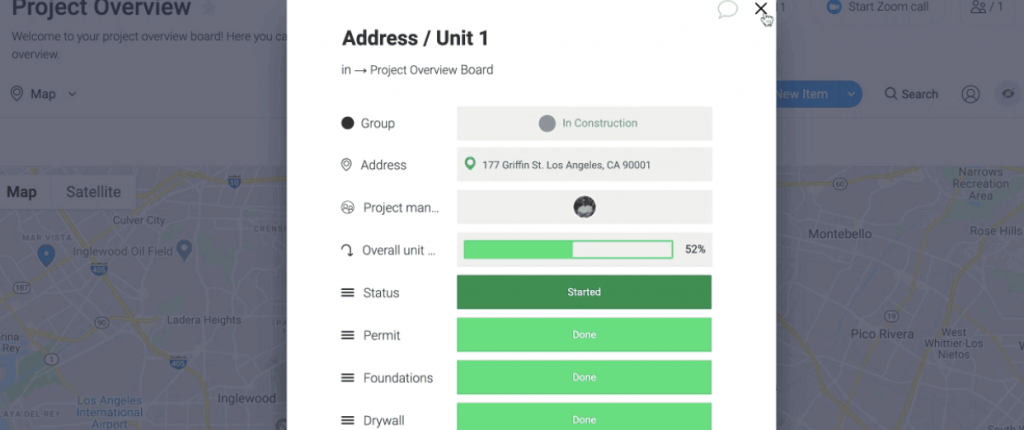
프로젝트 세부사항
회사 활동의 개요는 모두 살펴보았습니다. 이제 건설 프로젝트와 관련된 작은 태스크들을 어떻게 관리하는지에 대해 좀 더 자세히 알아보겠습니다. 이 하위 보드를 활용하여 진행 상황, 데드라인 등을 추적하여 건설 프로젝트에 대한 세부사항을 관리할 수 있습니다.
저희는 각 프로젝트(아이템)를 현재 속해 있는 프로젝트 단계 그룹으로 분류하여 관리하고 있습니다. 그룹은 “건설 중(In construction)”과 “품질 관리(In quality control”, “완료(Done)”, “예정(Future)”로 분류되어 있습니다. 보드는 각 단계의 상태, 데드라인, 하청업체 등의 정보로 채워져 있습니다.
이 보드에서 사용된 컬럼을 살펴봅시다:
- 위치 컬럼 – 프로젝트 주소를 연결합니다.
- 진행 상황 추적 컬럼 – 상태 컬럼의 배터리 스타일 차트를 만들어 전체 진행 상황을 퍼센트로 보여줍니다
- 상태 컬럼 – 프로젝트의 상태 및 개별 프로젝트 단계의 상태를 표시합니다.
- 사람 컬럼 – 각 단계에 프로젝트 관리자와 품질 관리 전문가를 배정합니다.
- 상태 컬럼과 날짜 컬럼을 결합하여 각 단계의 상태를 마감일과 함께 표시합니다.
- 상태 컬럼과 타임라인 컬럼을 결합하여 캐비넷 설치 상황을 단계의 타임라인과 함께 표시합니다.
- 보드 연결하기 컬럼 – 캐비넷 단계를 세 번째 보드인 “하청업체”에서 작업 중인 해당 하청업체를 연결합니다.
- 파일 컬럼 – 프로젝트와 관련된 PDF, 이미지 또는 기타 문서를 업로드합니다.
건설 팀은 프로젝트를 진행하면서 각 단계의 상태를 변경하여 진행 상황을 나타냅니다. 각 단계별로 마감일을 보는 것은 팀이 집중력을 유지하고 목표에 충실할 수 있도록 도와줍니다. 이 보드를 사용하여 각 프로젝트 단계에서 팀의 진행 상황을 정확하게 업데이트하면, 팀 내 투명성과 커뮤니케이션을 촉진하는 동시에 관리자가 항상 상황을 파악할 수 있습니다.
자동화로 작업 진행하기
워크플로우를 원활하게 유지하기 위해 몇 가지 자동화를 추가했습니다.
아래의 자동화는 “골조 공사(Framing)” 단계의 마감일이 다가오면 팀에게 자동으로 알려줍니다. 이렇게 하면 마감일을 절대 놓칠 일이 없으며 프로젝트의 다음 단계로 넘어가기 전에 필요한 모든 최종 수정 작업을 수행할 수 있습니다. 동일한 알람을 추가하면 캐비닛 설치 및 인수 허용과 같은 기타 중요 단계에 대한 마감일이 다가올 때 알람을 주도록 커스텀할 수 있습니다.
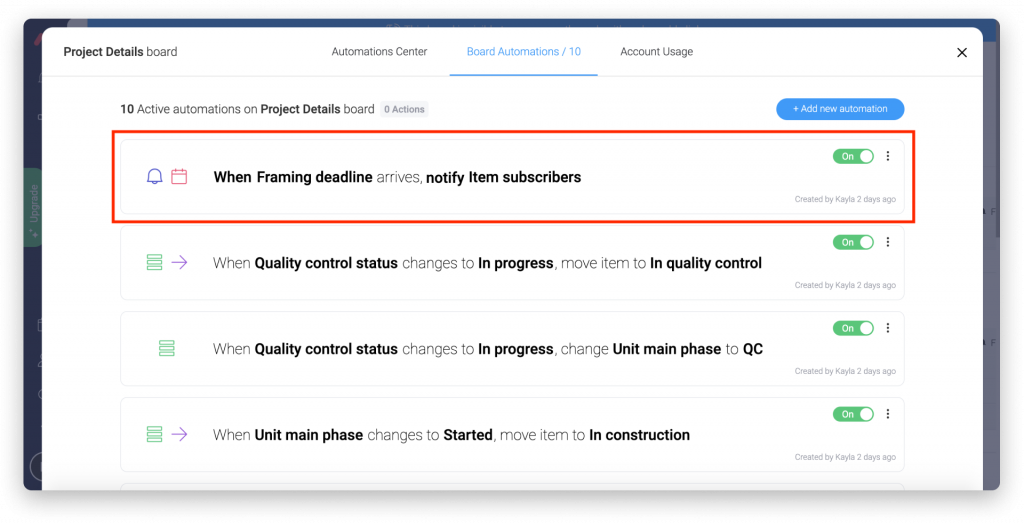
또 다른 유용한 자동화(아래 그림)는 프로젝트 최종 단계인 품질 관리 라벨을 “진행 중”으로 변경할 때 프로젝트 상태 컬럼의 레이블을 “QC”로 변경합니다. 이러한 자동화를 통해 제품의 모든 정보를 최신 상태로 유지할 수 있습니다. 프로젝트 상태 컬럼의 최종 단계가 완료되면 “작업 완료(Job completed)”로, 또는 모든 단계에서 장애물에 부딪혔을 때 “막힘(Stuck)”으로 업데이트하기 위해 유사한 레시피를 추가할 수 있습니다.
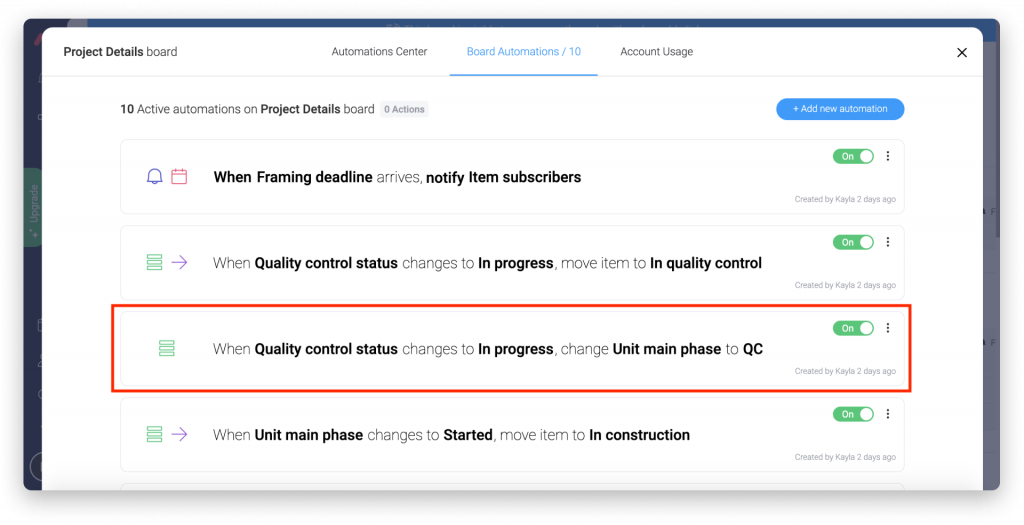
보드 전환하기
보드의 모든 단계마다 날짜나 마감일이 있어, 일을 정확하게 할 수 있도록 합니다. 하지만 날짜는 시각화하기 어려울 수도 있고, 숫자로만 표시된 것들은 현실과는 좀 동떨어져 보이기도 합니다. 타임라인 뷰는 모든 아이템을 바 형태의 달력으로 표시하므로 다가오는 마감일을 모두 시각화할 수 있고, 팀이 프로젝트를 잘 진행하고 있는지 아니면 약간의 시간이 더 필요한지 파악할 수 있습니다.

시각적인 것을 좋아한다면, 한눈에 정보를 볼 수 있는 차트 뷰도 마음에 드실 겁니다. 아래 사진과 같이 막대 차트는 캐비닛 설치 단계의 모든 항목에 대한 라벨 분포를 보여줍니다. 이 차트를 통해 얼마나 많은 프로젝트가 완료되었는지 확인할 수 있으며, 그중 몇 개가 “벤더에 의해 지연되거나”, “건설 업체에 의해 지연”되었는지 확인할 수 있습니다. 차트 유형(파이, 막대, 선 등)부터 x축 및 y축 데이터 선택까지, 필요한 만큼 차트를 추가하고 원하는 대로 정확하게 커스터마이징할 수 있습니다!
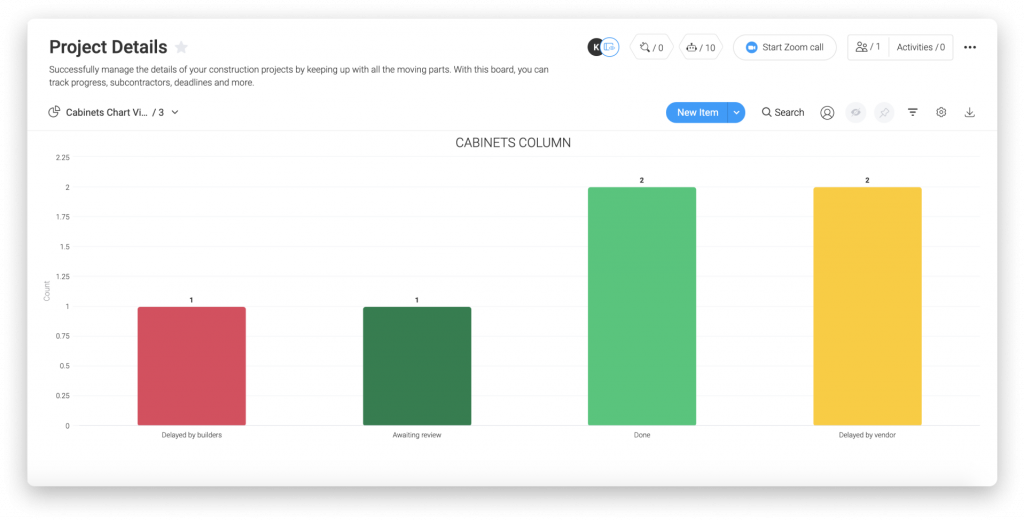
하청업체
지금까지 보여드린 훌륭한 프로젝트 관리 보드를 통해 내부적으로 팀을 관리하고 소통할 수 있습니다. 하지만 외부업체가 참여하면 소통과 경영이 조금 더 까다로워질 수 있습니다. 하청업체들과의 소통을 조금 더 쉽게 하기 위해, 우리는 그들이 책임지고 있는 일을 추적하기 위한 연락처를 만들었습니다. 이 보드는 작업 유형, 연락처, 전화번호, 이메일 주소, 파트너십을 만들었을 때의 “하청업체 로그”가 포함되어 있습니다!
이전 보드인 “작업 세부사항”에서는 각 프로젝트의 캐비닛 설치 단계를 설치 담당 하청업체와 연결하는 ‘보드 연결하기’ 컬럼을 추가했습니다. 캐비닛에 문제가 생겼을 때 링크를 클릭하고 하청업체의 물품 카드를 열면 연락하기 위해 알아야 할 모든 정보를 얻을 수 있습니다!

대시보드 추가하기!
건설 워크플로우 보드(및 기타 관련 보드)에 연결된 대시보드를 만들어 앱과 위젯을 이용해 프로젝트에 대한 시각적 개요를 얻을 수 있습니다! 프로젝트를 큰 그림으로 볼 수 있도록 몇 가지 위젯을 확인해 보겠습니다.
- 타임라인 위젯은 프로젝트의 시간 범위를 종합적인 달력으로 보여줍니다. 아이템들은 그들이 속한 보드에 해당하는 색상으로 구분되어 있기 때문에 더 자세한 정보에 대해 어느 보드를 확인해야 하는지 쉽게 알 수 있습니다.
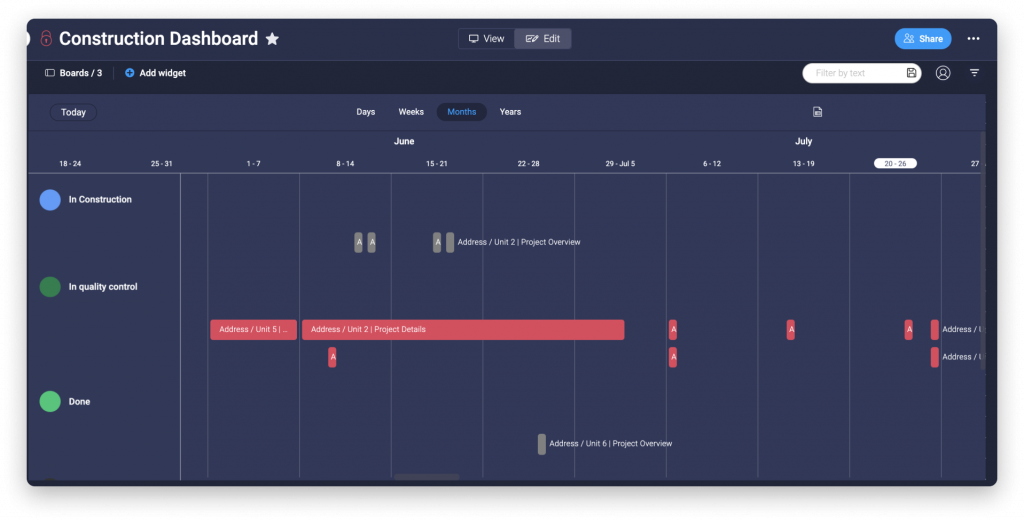
- 차트 위젯은 보드 내의 데이터를 기반으로 차트를 생성합니다. 좌측의 차트 위젯은 “프로젝트 세부사항” 보드의 상태 컬럼을 보여줍니다.
- 우측의 배터리 위젯은 얼마나 많은 프로젝트가 완료되었고, 어떤 것이 진행 중인지에 대한 개요를 보여줍니다.
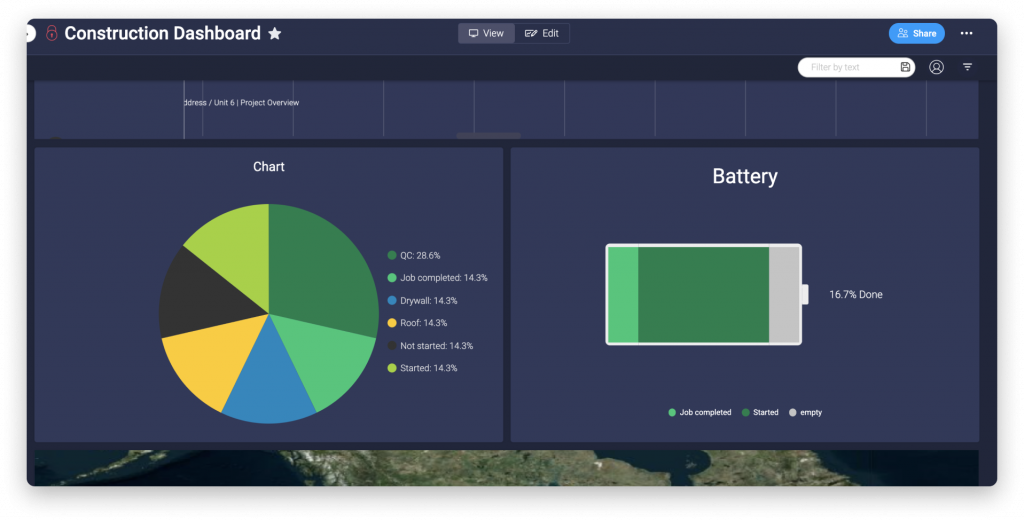
- 보드 투 글로브 위젯은 보드의 위치 컬럼의 데이터를 반영하는 대화형 지구본입니다.
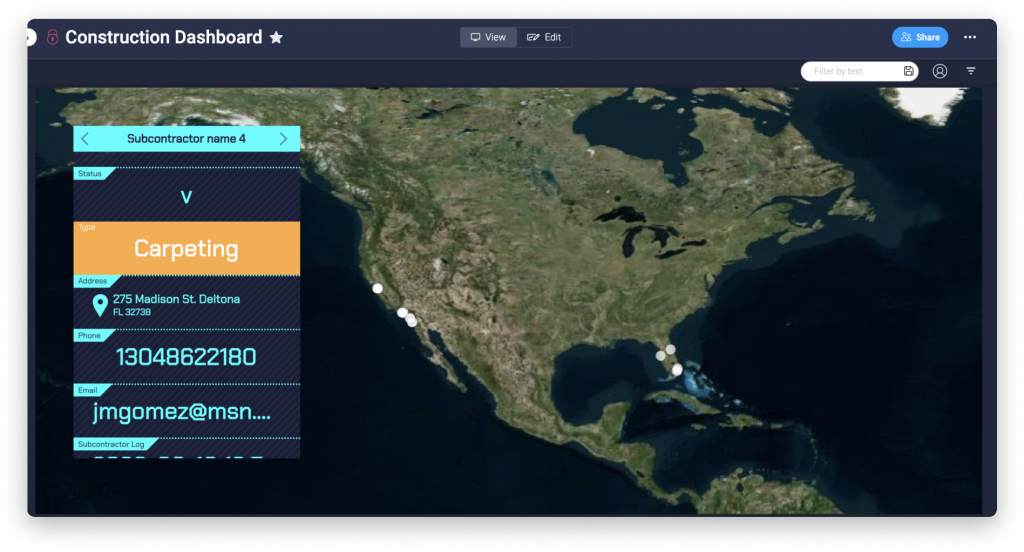
팁: 앱과 위젯을 통해 시각적인 개요를 얻으려면 대시보드 센터를 방문해 보세요!
창의력을 발휘하세요
이 세 가지 보드는 기존의 워크플로우를 monday.com 워크플로우로 변환하는 시작점이 됩니다! monday.com의 놀라운 기능들을 모두 테스트해 보세요! 준비된 다른 템플릿을 확인하고 컬럼 센터를 탐색하여 고유한 보드를 만들 수 있습니다.
새로운 협업의 시작, 먼데이닷컴과 함께하세요!
📌 SPH는 먼데이닷컴 국내 유일 플래티넘 파트너사로써,
먼데이닷컴 전문 컨설턴트들과 함께 다양한 산업군과 비즈니스 니즈에 맞는 솔루션을 제공합니다.
>>>> 먼데이닷컴이 궁금하다면? 문의하기


